5 วิธีที่ชาญฉลาดในการใช้ WP Sheet Editor เพื่อประหยัดเวลา
เผยแพร่แล้ว: 2022-11-06ไม่ต้องสงสัยเลยว่าการจัดการและดูแลร้านค้าออนไลน์ของคุณเป็นสิ่งสำคัญ นอกจากนี้ เราทราบดีว่าการอัปเดตให้ทันสมัยอยู่เสมอนั้นยากเพียงใดหากกระจัดกระจาย
การมีทุกอย่างที่เป็นระเบียบและปราศจากความวุ่นวายคือสิ่งที่เราต้องการ ไม่ว่าจะเป็นการจัดการผลิตภัณฑ์ โพสต์ คำสั่งซื้อ…ยิ่งเราประหยัดเวลาที่นี่มากเท่าไหร่ เราก็มีเวลาลงทุนในโอกาสในการเติบโตมากขึ้นเท่านั้น
นั่นคือจุดที่โปรแกรมแก้ไขแผ่นงาน WP (โปรแกรมแก้ไขแผ่นงาน WordPress) สามารถเป็นประโยชน์อย่างแท้จริง มันทำงานเหมือนสเปรดชีต Excel ดังนั้นการจัดการและแก้ไขจึงราบรื่น ในที่สุดสิ่งนี้จะนำไปสู่การจัดการร้านค้าอย่างรวดเร็วและประหยัดเวลา
ตัวแก้ไขแผ่นงาน WP ไม่ใช่คุณสมบัติเริ่มต้นใน WordPress ในการที่จะมีมันในร้านค้าของคุณ คุณต้องมีปลั๊กอินที่จะแก้ปัญหาทั้งหมดของคุณโดยไม่ต้องวุ่นวายกับการเรียนรู้มัน
ก่อนที่เราจะข้ามไปที่ปลั๊กอินตัวแก้ไขแผ่นงาน WP มาทำความเข้าใจกันว่าทำไมเราถึงต้องการมัน
ทำไมต้องใช้เครื่องมือแก้ไขแผ่นงานใน WordPress?
ในกรณีที่คุณเบื่อที่จะต้องเปิดหน้าแก้ไขบทความหลายสิบหน้าหรือเบื่อกับการรอให้หน้าผลิตภัณฑ์แต่ละหน้าโหลดและแก้ไข ตัวแก้ไขแผ่นงานเป็นวิธีที่จะไป
ด้วยการใช้ตัวแก้ไขแผ่นงาน WordPress คุณสามารถประหยัดเวลาและความพยายามด้วยการแก้ไขเนื้อหาของคุณเป็นกลุ่ม สิ่งนี้มีประโยชน์อย่างยิ่งหากคุณต้องการเปลี่ยนแปลงเว็บไซต์เป็นจำนวนมากในคราวเดียว
ตัวอย่างเช่น ด้วยตัวแก้ไขแผ่นงาน คุณสามารถอัปเดตชื่อบทความในบล็อกหรือสถานะคำสั่งซื้อหรือราคาผลิตภัณฑ์ทั้งหมดได้อย่างรวดเร็วในคราวเดียว โดยไม่ต้องเปิดแต่ละรายการ
นอกจากนี้ โปรแกรมแก้ไขแผ่นงาน WP ยังช่วยให้คุณลดเวลาและความพยายามในการค้นหา ลบ ทำซ้ำ หรือแม้แต่ส่งออก และรับข้อมูลที่ถูกต้องตามความจำเป็น
หากไม่มีตัวแก้ไขสเปรดชีต:
- ข้อมูลการจัดการไปเพื่อการโยน
- เป็นไปไม่ได้ที่จะติดตามเวลาและตัวเลขที่แน่นอน
- ไม่สามารถแก้ไขข้อมูลจำนวนมาก ใช้ตัวกรอง และทำซ้ำฟิลด์ได้
เพื่อให้กระบวนการนี้ง่ายขึ้น นี่คือวิธีแก้ปัญหา: Smart Manager
ปลั๊กอิน Smart Manager พร้อมด้วยโปรแกรมแก้ไขสเปรดชีตที่เหมือน Excel ทำให้การเพิ่ม แก้ไข จัดการและลบรายการสำหรับเจ้าของร้านค้า WooCommerce เป็นงานที่ง่ายที่สุด เหนือสิ่งอื่นใด มันใช้งานง่ายมาก และ สามารถจัดการทุกอย่างได้จากที่เดียว ดังนั้นจึงเหมาะอย่างยิ่งสำหรับร้านค้าที่มีข้อมูลจำนวนมาก
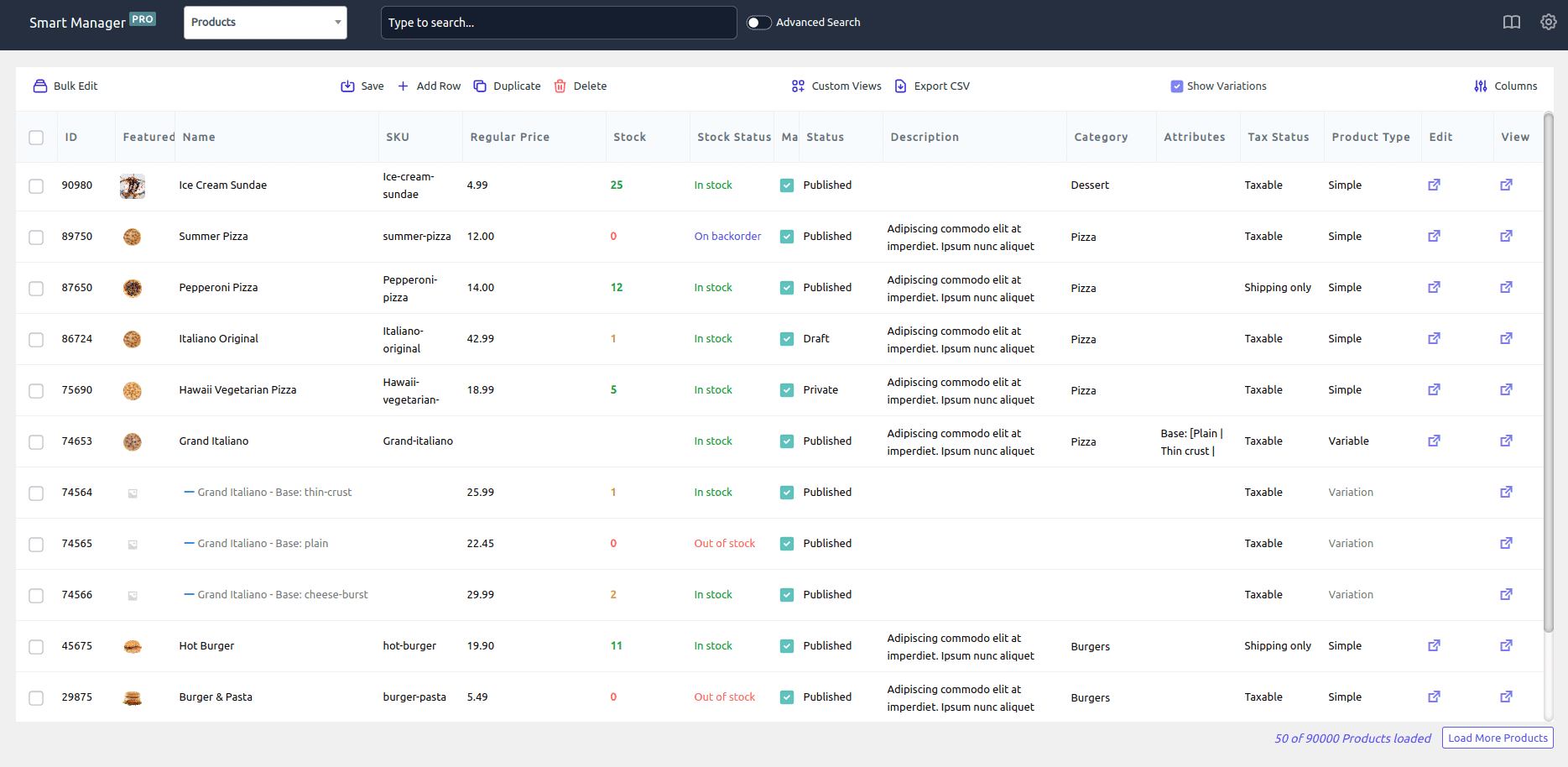
นอกจากการจัดการข้อมูลแล้ว คุณยังสามารถ:
- แก้ไขข้อมูลจำนวนมาก
- แก้ไขแบบอินไลน์
- ใช้ตัวกรองอัจฉริยะสำหรับการค้นหาขั้นสูง
- ส่งออกไฟล์ CSV
- ลบและทำซ้ำข้อมูล
และอื่น ๆ…
ให้เราเจาะลึกและเรียนรู้วิธีที่คุณสามารถใช้ Smart Manager เป็นปลั๊กอินตัวแก้ไขแผ่นงาน WP ได้ดียิ่งขึ้น
ห้าวิธีที่ชาญฉลาดในการใช้โปรแกรมแก้ไขแผ่นงาน WP เพื่อประหยัดเวลาได้มาก
คุณสามารถใช้ตัวแก้ไขสเปรดชีต Smart Manager ได้หลายร้อยวิธี แต่ขอเน้นหลักที่ลูกค้าของเราใช้เป็นประจำทุกวัน:
แก้ไขแบบอินไลน์ – อัปเดตสถานะคำสั่งซื้อ
เมื่อคุณทำงานกับข้อมูลจำนวนมาก มักจะเป็นประโยชน์ที่จะสามารถ แก้ไขข้อมูลนั้นได้โดยตรง ภายในบริบทของตำแหน่งที่จะแสดง Smart Manager รองรับการแก้ไขแบบอินไลน์ในโพสต์ทุกประเภท คุณจึงแก้ไขได้โดยตรงในตัวแก้ไขชีต
หากต้องการแก้ไขแบบอินไลน์ เพียง คลิกเซลล์ที่คุณต้องการแก้ไข ทำการเปลี่ยนแปลงและบันทึก ตัวอย่างเช่น หากคุณต้องการเปลี่ยนสถานะคำสั่งซื้อจาก 'รอชำระเงิน' เป็น 'เสร็จสิ้น' ให้คลิกที่เซลล์สำหรับคำสั่งซื้อนั้นและเปลี่ยนสถานะตามนั้น
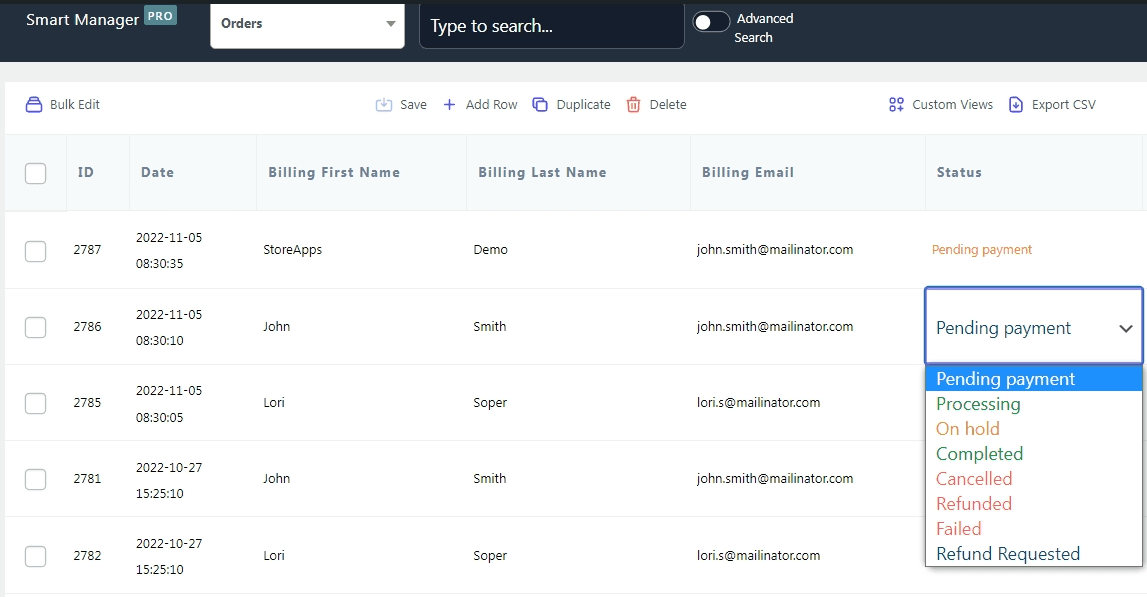
คุณยังสามารถแก้ไขรายละเอียดคำสั่งซื้ออื่นๆ ในบรรทัดได้อีกด้วย
การแก้ไขแบบอินไลน์ช่วยให้คุณทำการเปลี่ยนแปลงได้อย่างรวดเร็วโดยไม่ต้องเปิดแต่ละเรกคอร์ดในตัวแก้ไขแยกต่างหาก ลองใช้ Smart Manager ในครั้งต่อไปและดูว่าจะช่วยประหยัดเวลาได้มากเพียงใด!

เรียนรู้เพิ่มเติมเกี่ยวกับการแก้ไขแบบอินไลน์
แก้ไขเป็นกลุ่ม – แก้ไขราคาพร้อมกัน
คุณลักษณะ Batch Update/Bulk Edit ของ Smart Manager เป็นหนึ่งในคุณสมบัติที่ช่วยประหยัดเวลาที่ทรงพลังที่สุดสำหรับเจ้าของร้านค้า WooCommerce
ช่วยให้คุณสามารถอัปเดตข้อมูลเป็นกลุ่มได้ เหมาะอย่างยิ่งสำหรับกรณีที่คุณต้องการเปลี่ยนแปลงระเบียนจำนวนมากในคราวเดียว เช่น การเปลี่ยนแปลงราคาขายของผลิตภัณฑ์หรือระดับสต็อก
คุณสามารถเปลี่ยน/อัปเดตหลายช่องสำหรับหลายระเบียนสำหรับโพสต์ประเภทใดก็ได้ คุณสามารถแก้ไขบันทึกที่เลือกเป็นกลุ่มหรือบันทึกทั้งหมดพร้อมกันได้
เนื่องจากเป็นช่วงลดราคาและเราจำเป็นต้องแก้ไขราคาลด สมมติว่าคุณต้องการลดราคาลดจำนวนมากลง 20%:
- เลือกแดชบอร์ด
Productsจากดรอปดาวน์ - เลือกระเบียนได้มากเท่าที่คุณต้องการ คุณยังสามารถใช้ตัวกรองการค้นหาเพื่อกรองเรกคอร์ดและเลือกบางเรกคอร์ดจากมันเพื่อดำเนินการแก้ไขเป็นกลุ่ม
- คลิกที่ปุ่ม
Bulk Editเป็นกลุ่ม จะเปิดแผงสไลด์โอเวอร์ขึ้นมา - เลือกดังนี้:
Sale Price > decrease by % > 20 - เพิ่มช่องอื่นๆ ที่คุณต้องการแก้ไขเป็นกลุ่ม
- คลิกที่
Update
คุณได้อัปเดตชีตที่สมบูรณ์พร้อมการเปลี่ยนแปลงทั้งหมดในครั้งเดียว!
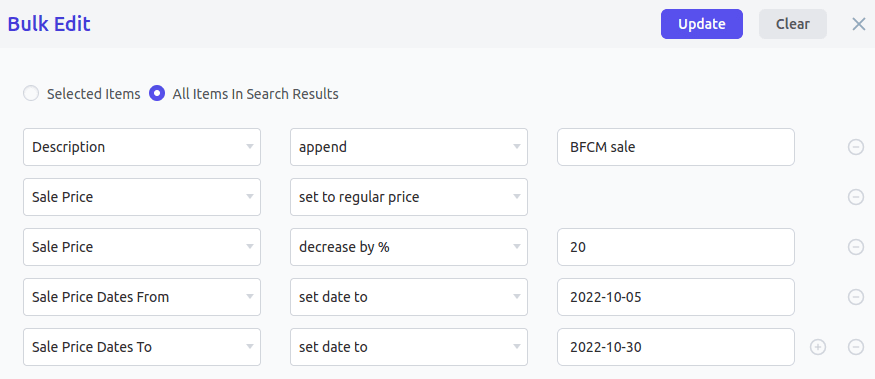
เรียนรู้เพิ่มเติมเกี่ยวกับการแก้ไขเป็นกลุ่ม
ตัวกรองการค้นหาขั้นสูง – ค้นหาคำสั่งซื้อตามสถานะและยอดรวม
ตัวกรองการค้นหาขั้นสูงใน Smart Manager ช่วยให้คุณจำกัดผลการค้นหาให้แคบลง เพื่อให้คุณสามารถค้นหาข้อมูลที่ต้องการได้อย่างแม่นยำ
ตัวอย่างเช่น คุณต้องการดึงข้อมูลคำสั่งซื้อทั้งหมดตามสถานะและยอดรวมของคำสั่งซื้อในช่วงวันที่ที่ระบุ คุณยังสามารถใช้การค้นหาขั้นสูงที่มีหลายเงื่อนไข AND, หลาย OR, หลาย AND + OR และโอเปอเรเตอร์การค้นหา (= คือ มี ฯลฯ)
- เลือกแดชบอร์ด
Ordersจากดรอปดาวน์ - คลิกที่สลับ
Advanced Searchซึ่งจะเปิดแผงเลื่อนเพื่อป้อนเงื่อนไขการค้นหา - ใส่เงื่อนไขตามที่แสดง
- คลิกที่ค้นหา
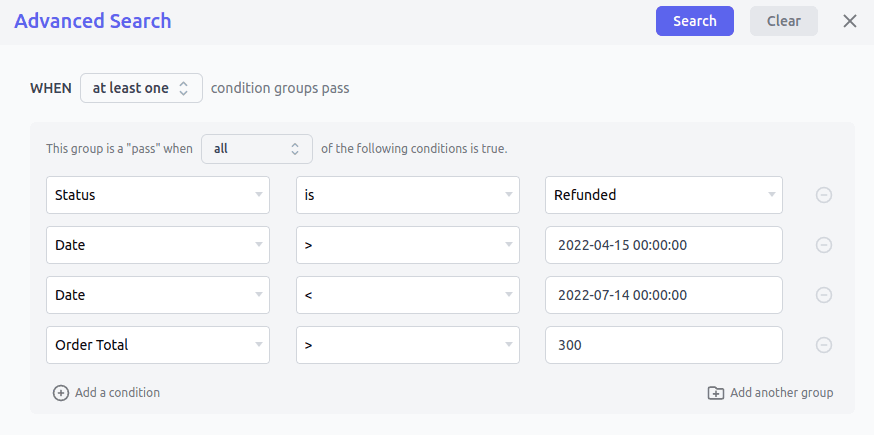
และคุณมีรายชื่อ!
ในทำนองเดียวกัน คุณสามารถค้นหาคูปองที่หมดอายุสำหรับช่วงวันที่ ผลิตภัณฑ์ตาม SKU บล็อกโพสต์ด้วยคำหลัก ฯลฯ
เรียนรู้เพิ่มเติมเกี่ยวกับฟังก์ชันการค้นหาขั้นสูง
ส่งออกข้อมูลเป็น CSV ด้วยตัวกรอง
พิจารณาให้มีสเปรดชีตที่มีรายละเอียดทั้งหมดแล้วจึงดาวน์โหลดไฟล์ CSV ตามความต้องการ ฟังดูดีใช่มั้ย?
มีฟีเจอร์การ ส่งออก ใน Smart Manager ที่ให้คุณส่งออกไฟล์ CSV สำหรับผลิตภัณฑ์ WooCommerce (รวมถึงรูปแบบต่างๆ) คำสั่งซื้อ ลูกค้า หรือบันทึกประเภทโพสต์อื่นๆ คุณยังสามารถส่งออกระเบียนทั้งหมดตามตัวกรองการค้นหา วันที่ และคอลัมน์
ให้เราสมมติสถานการณ์ที่คุณต้องการส่งออกข้อมูลผู้ใช้บล็อกทั้งหมด ก่อนส่งออก คุณสามารถแสดง/ซ่อนคอลัมน์ผู้ดูแลระบบที่คุณต้องการให้มีในไฟล์ที่ส่งออกสุดท้ายได้
เราจะเก็บชื่อโพสต์ เนื้อหา ชื่อ วันที่ และผู้แต่ง คลิกที่ปุ่ม Export CSV ที่ด้านบนบนแดชบอร์ด Smart Manager ไฟล์จะถูกดาวน์โหลดเป็น CSV
เรียนรู้เพิ่มเติมเกี่ยวกับคุณลักษณะการส่งออก CSV
การตั้งค่ามุมมองที่กำหนดเอง – มุมมองที่มีคอลัมน์ข้อมูลจำกัด
สิ่งนี้มีประโยชน์มากเมื่อคุณต้องการวิเคราะห์และแก้ไขเฉพาะข้อมูลที่จำกัดตลอดเวลา ตัวอย่างเช่น สมมติว่าคุณต้องการสร้างมุมมองของโพสต์บล็อกทั้งหมดของคุณที่มีคอลัมน์ต่อไปนี้: ID, ชื่อ, สถานะ, คำหลัก, คำอธิบายเมตาและรูปภาพเด่น
คุณสามารถตั้งค่ามุมมองที่กำหนดเองนี้ได้อย่างง่ายดายด้วย Smart Manager คล้ายกับ Excel ตัวจัดการอัจฉริยะช่วยให้คุณสร้างมุมมองที่กำหนดเองสำหรับประเภทโพสต์ที่กำหนดเองของ WordPress ทั้งหมด – ผลิตภัณฑ์ WooCommerce คำสั่งซื้อ คูปอง ผู้ใช้ บล็อกโพสต์ ฯลฯ
ลองใช้การสาธิตสดของ Smart Manager
คุณทำอะไรได้อีกกับ Smart Manager?
ตอนนี้เราได้ค้นพบกรณีการใช้งานบางกรณีที่สามารถจัดการได้อย่างง่ายดายโดยใช้ตัวแก้ไขแผ่นงาน WordPress ของ Smart Manager ให้ฉันเพิ่มสิ่งที่น่าทึ่งอีกสองสามอย่างที่ปลั๊กอินนี้สามารถทำได้:
- เพิ่ม จัดการ และแก้ไขคำสั่งซื้อที่กำหนดเอง
- กำหนด – และย้อนกลับ – ราคาขายสำหรับโปรโมชั่น
- การส่งออกขั้นสูงของคำสั่งซื้อ ผลิตภัณฑ์ ลูกค้า การสมัครรับข้อมูล และข้อมูลประเภทโพสต์ของ WordPress ไปยัง CSV
- เพิ่มค่าฟิลด์เมตาที่กำหนดเอง
- ลบระเบียนทั้งหมดอย่างถาวรหรือย้ายไปที่ถังขยะ
- ทำซ้ำระเบียนทั้งหมดหรือระเบียนที่เลือก
- อีเมลแจ้งลูกค้าเมื่อเปลี่ยนสถานะการสั่งซื้อ
- ค้นหาและแก้ไขรายการค้างส่งจำนวนมาก เสนอส่วนลดสำหรับสินค้าค้างส่งและส่งออก
- จัดการและแก้ไขการจัดหมวดหมู่แบบกำหนดเองจำนวนมาก – กำหนดการจัดหมวดหมู่ให้กับหลายโพสต์พร้อมกัน ส่งออกเป็น CSV...
ใครไม่อยากทำงานหลายชั่วโมงต่อวันในไม่กี่วินาที? เห็นด้วย?
บทสรุป
คุณมีมัน – ห้าวิธีในการประหยัดเวลาด้วยตัวแก้ไขแผ่นงาน WordPress ท่ามกลางการใช้งานนับร้อยที่จะเป็นประโยชน์ต่อเว็บไซต์ของคุณ เป็นไปได้ว่าข้อมูลข้างต้นเป็นแรงบันดาลใจให้คุณลองใช้ปลั๊กอิน เช่น Smart Manager หากคุณยังไม่ได้ใช้งาน
ผู้ใช้ 20K+ พึ่งพาตัวแก้ไขสเปรดชีต Smart Manager เพื่อรับฟรีจากระบบจัดการร้านค้าทางโลก คุณเป็นคนต่อไป!
รับตัวจัดการอัจฉริยะ
